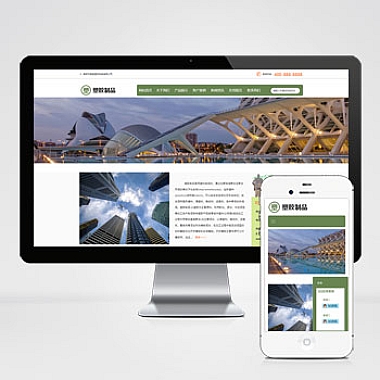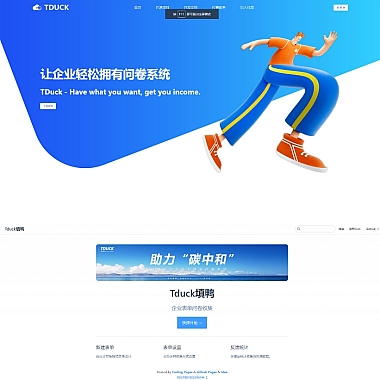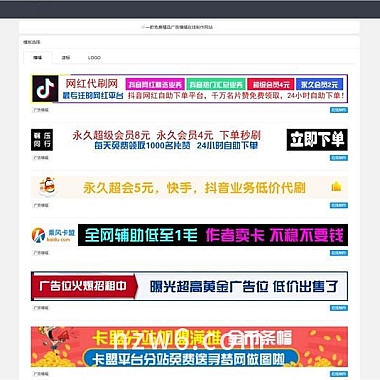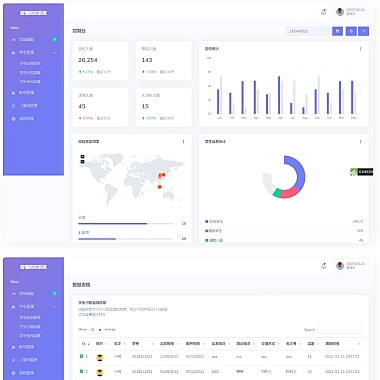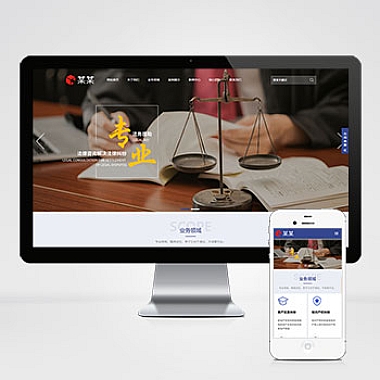ubuntu安装迅雷、Ubuntu安装迅雷指南
Ubuntu是一个基于Linux内核的自由开源操作系统,它提供了一个稳定、安全、易用的桌面环境。Ubuntu的软件仓库中有大量的应用程序和工具可供用户选择,而且它还支持安装第三方软件。由于版权和其他原因,一些流行的软件在Ubuntu的官方仓库中并不提供,其中包括迅雷下载工具。
2. 为什么选择迅雷下载工具
迅雷是一款功能强大的下载工具,它支持多线程下载、断点续传、加速下载等功能。迅雷还有一个庞大的用户群体,用户可以通过迅雷社区分享下载资源,并与其他用户交流。很多用户希望在Ubuntu上安装迅雷,以便更好地进行下载和资源分享。
3. 安装Wine
由于迅雷是一个Windows程序,因此在Ubuntu上安装迅雷需要使用Wine工具。Wine是一个能够在Linux上运行Windows程序的兼容层,它可以模拟Windows环境并提供必要的库文件支持。要安装Wine,可以打开终端并输入以下命令:
sudo apt-get install wine4. 下载迅雷安装包
在安装Wine之后,我们需要下载迅雷的安装包。可以在迅雷官方网站上找到适用于Linux的迅雷版本,也可以在第三方软件下载网站上找到。下载完成后,将安装包保存到一个易于访问的位置。
5. 安装迅雷
在终端中,进入到保存了迅雷安装包的目录,并运行以下命令来安装迅雷:
wine ThunderSetup.exe安装过程中可能会弹出一些对话框,按照提示进行操作即可。在安装完成后,可以在应用程序菜单中找到迅雷的快捷方式。
6. 配置迅雷
安装完成后,打开迅雷并进行一些基本配置。可以选择一个默认的下载路径,以便将下载的文件保存到指定位置。可以设置迅雷的下载速度限制、同时下载的任务数等。还可以登录迅雷账号,以便使用更多的功能,如离线下载、远程控制等。
7. 使用迅雷
安装和配置完成后,就可以开始使用迅雷进行下载了。可以通过复制磁力链接或者点击下载链接来添加下载任务。迅雷会自动检测链接并开始下载。在下载过程中,可以暂停、恢复、取消任务,还可以查看下载速度、剩余时间等信息。下载完成后,可以在指定的下载路径中找到文件。
8. 注意事项
在使用迅雷下载工具时,需要注意以下几点。迅雷是一个闭源的软件,用户需要自行承担使用风险。迅雷可能会显示广告或弹出窗口,用户可以通过设置来禁用这些功能。迅雷下载的文件可能会受到版权保护,用户需要遵守相关法律法规,合法使用下载的文件。
通过安装Wine和迅雷,用户可以在Ubuntu上使用迅雷下载工具,享受到多线程下载、断点续传、加速下载等功能。由于迅雷是一个闭源的软件,用户需要自行承担使用风险。在使用迅雷时,用户应该注意版权问题,并合法使用下载的文件。希望对您在Ubuntu上安装迅雷提供了帮助。